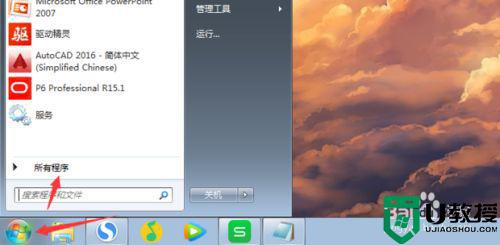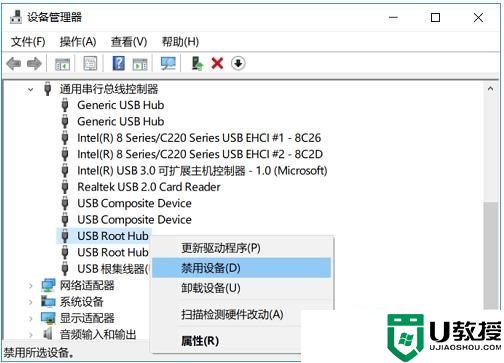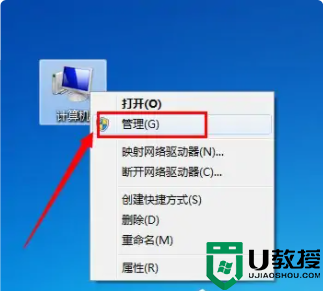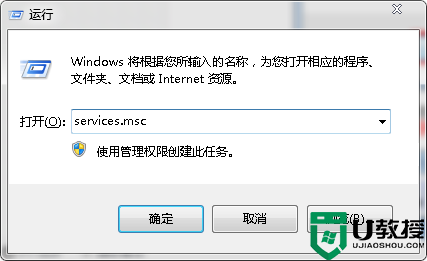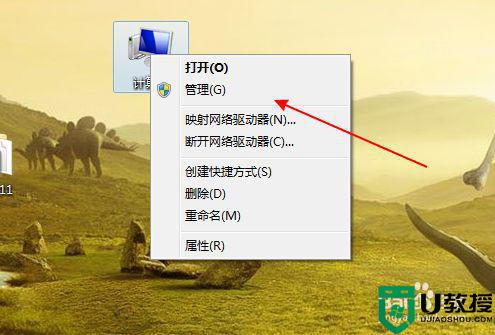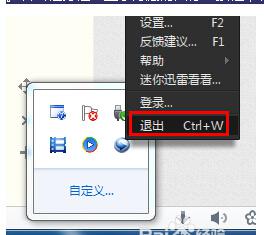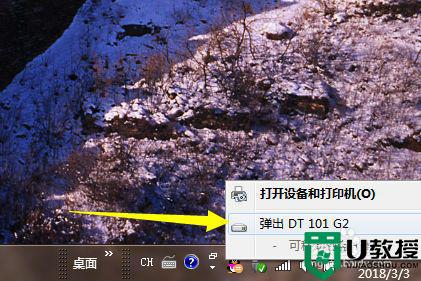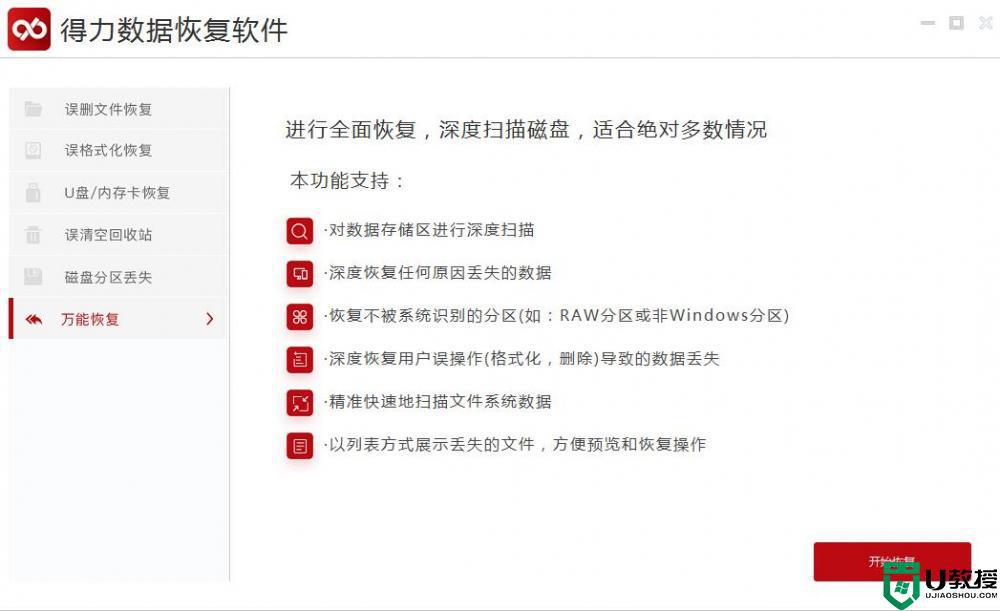电脑拔出U盘提示弹出失败怎么回事 电脑拔出U盘提示弹出失败的解决方法
时间:2022-04-23作者:mei
U盘是常见的设备,拷贝或储存文件都会使用到。最近,有用户反馈将U盘插入电脑复制文件,使用完成之后弹出USB大容量设备出错的提示信息(如下图所示)怎么办?如果强制拔U盘可能会造成数据丢失,针对此疑问,下面说说电脑拔出U盘提示弹出失败的解决方法。
具体方法如下:
1、当我们弹出U盘时。会显示如图所示的弹出USB大容量设备出错的提示信息。
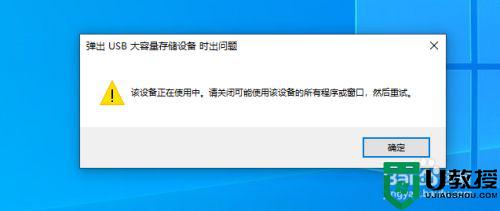
2、我们需要鼠标右击任务栏,从弹出的右键菜单中选择任务管理器选项打开。
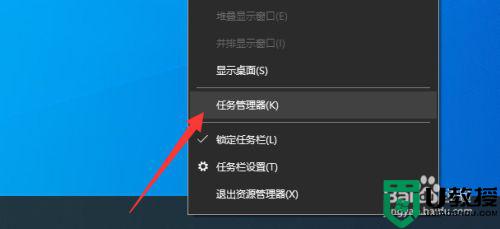
3、在任务管理器界面中,我们点击并打开资源监视器。
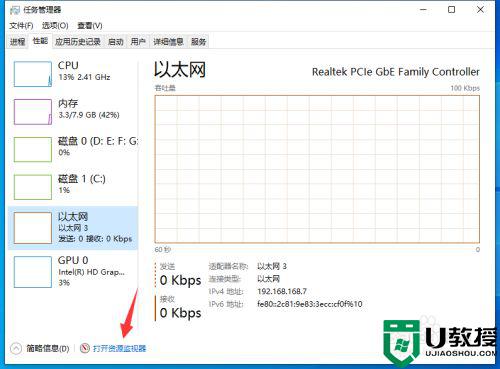
4、在如图所示的资源监视器界面中。找到占用U盘文件的应用程序所对应的进程将其结束掉。
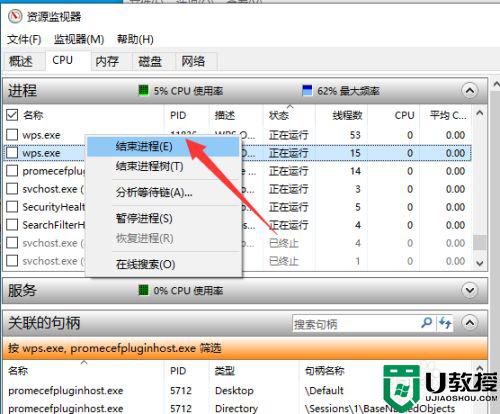
5、我们会发现,U盘会被再次识别,并在通知栏显示如图所示的信息。
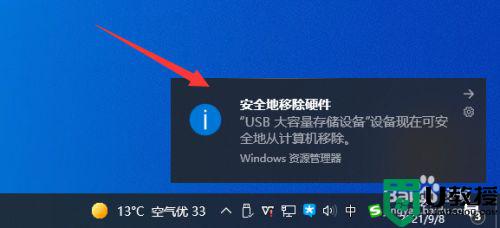
6、我们重新有其对应的优盘排货。从弹出的菜单中选择如图所示的弹出对应的SB存储设备即可。
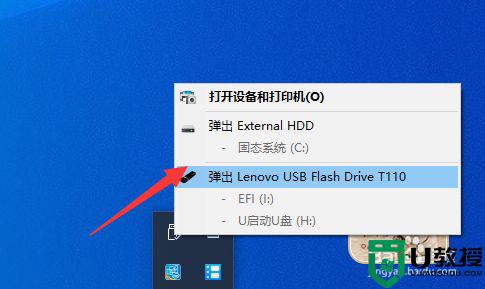
以上教程介绍电脑拔出U盘提示弹出失败的解决方法,遇到此疑问不要强制拔U盘,不然会引起数据丢失等问题。